Mungkin kalian pernah bertanya gimana si cara melihat Password WiFi di komputer pada Windows? Di tutorial ini kita tidak membutuhkan aplikasi apapun, kita hanya memakai sebuah program CMD yang sudah tersedia pada Windows sendiri. Di artikel ini AllAbout akan memberikan tutorial mengenai Cara Melihat Password WiFi dengan CMD, anda tidak perlu terkoneksi oleh internet untuk melakukan tutorial ini. Anda hanya perlu melihat riwayat jaringan yang pernah terkoneksi oleh komputer atau laptop sobat.
Mungkin alasan anda untuk melihat password WiFi adalah untuk menghilangkan rasa penasaran akan password dari jaringan yang sudah anda pernah terkoneksi sebelumnya. Atau pernah mengalami laptop anda hanya dikoneksikan secara manual oleh teman anda dan tanpa memberitahukan passwordnya kepada anda. Nah di artikel kali ini, kamu dapat melihat semua riwayat jaringan yang pernah terkoneksi oleh komputer maupun laptop sobat dan pastinya juga bisa melihat passwordnya dong.
Cara Melihat Password WiFi dengan CMD
Di tutorial ini saya menggunakan OS Windows 10, namun untuk kalian pengguna Windows 7, 8.0, 8.1 tidak usah khawatir, karena penerapan tutorialnya sama.
1. Silahkan anda buka CMD dengan cara Windows + R > Lalu Ketikkkan cmd > Enter. Atau bisa juga dengan Klik Kanan di Sudut Logo Windows Lalu Pilih Command Prompt (terserah mau pilih yang user atau admin ).
2. Setelah CMD terbuka, silahkan anda ketikkan syntax berikut, lalu tekan enter.
netsh wlan show profiles
3. Maka anda sudah bisa melihat jaringan atau WiFi yang pernah terkoneksi sebelumnya pada komputer anda.
4. Bila sudah, inilah saatnya untuk mengetahui password dari jaringan tersebut. Caranya adalah dengan mengetikkan syntax berikut pada CMD, lalu tekan enter.
netsh wlan show profile name="nama jaringan" key=clearContoh saya akan melihat password WiFi dengan SSID pake kuota sendiri gembel, maka akan saya ketikkan seperti berikut.
netsh wlan show profile name="pake kuota sendiri gembel" key=clear
5. Maka akan muncul sebuah informasi profile dari jaringan tersebut, lihatlah pada bagian Key Content itu adalah password dari jaringan WiFi tersebut.
Bagaimana tutorialnya? mudah kan? Selamat mencoba ya sobat. Perlu diingat kembali ya, jika Password WiFi yang dapat terlihat hanya yang pernah terkoneksi pada komputer atau laptop sobat. Terimakasih telah berkunjung, semoga bermanfaat.



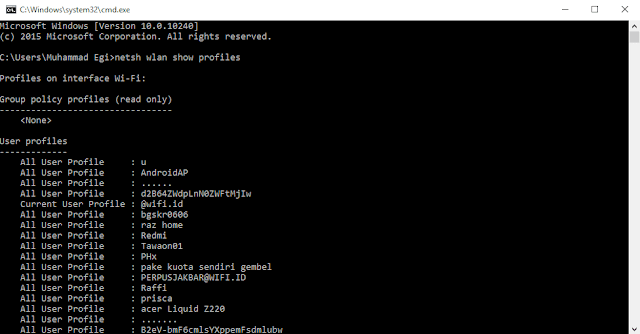
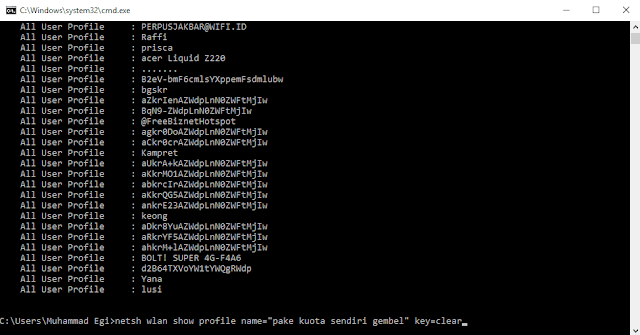
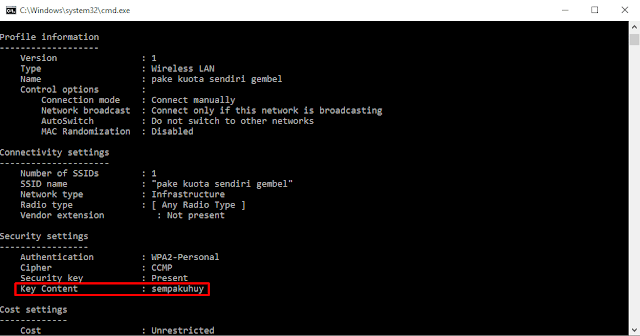
gan infonya keren , tapi gini gan baru saja saya coba dgan cmd di laptop saya, dan saya tidak menemukan "key content" pada bagian security settings nya, dan saya sudah memastikan betul kodenya tidak salah, jadi gimana solusinya gan, apa ada cara lain?
ReplyDeletemungkin jaringan wifi yang ingin anda lihat tidak di protect password gan alias free join
DeleteJemvut loe
ReplyDeleteJemvut loe
ReplyDeleteBerarti yg belum pernah dikonekin ke laptop mah ga bisa dilihat ya passwordnya?
ReplyDeleteyup, benar sekali agan :D
DeletePost a Comment